6 maneiras de organizar e encontrar fotos no iPhone
Métodos Básicos
- Marque suas fotos e vídeos como favoritos: você pode adicionar algumas fotos/vídeos aos favoritos e visualizá-los no álbum Favoritos no aplicativo Apple Photos. Basta tocar no botão de coração na foto que deseja marcar como favorita. É isso!
- Encontre fotos ou vídeos por categorias: o aplicativo Fotos categoriza todos os tipos de mídia (capturas de tela, duplicatas e panoramas) para que você possa filtrá-los de uma só vez. Para fazer isso, vá em Fotos > Álbuns e role para baixo até Tipos de mídia.
- Remover duplicatas: Outra maneira eficaz de organizar fotos é remover várias duplicatas.
Método 1: visualizar fotos ou vídeos adicionados recentemente
Você costuma salvar uma foto ou vídeo, mas ele não aparece na linha inferior do aplicativo Fotos. Isso acontece porque as fotos são classificadas na biblioteca de fotos de acordo com a data dos dados EXIF. Você pode encontrar facilmente fotos/vídeos recentes no álbum Recentes.
Para gerenciar fotos recentes no seu iPhone, inicie o aplicativo Fotos e vá para a guia Álbuns. Toque em Recentes para ver as fotos/vídeos na ordem em que foram salvos recentemente.
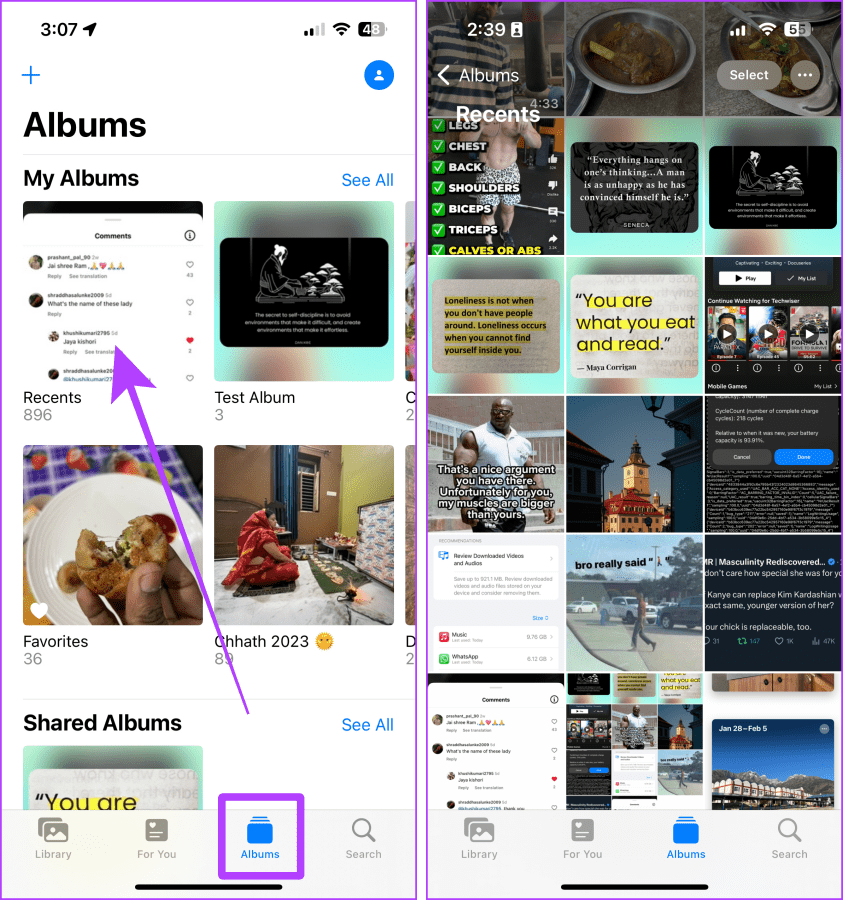
Método 2: usar biblioteca compartilhada
A opção Biblioteca Compartilhada permite que você compartilhe diretamente de sua biblioteca sem criar um Álbum Compartilhado. No entanto, você pode usá-lo para organizar o rolo da câmera e outras imagens, como capturas de tela e fotos salvas. Veja como fazer isso.
Etapa 1: depois de ativar o recurso Biblioteca compartilhada, toque em Selecionar próximo ao canto superior direito da tela.
Etapa 2: Selecione as fotos que deseja separar do rolo da câmera e toque no menu de três pontos. Agora, toque em Mover para biblioteca compartilhada.
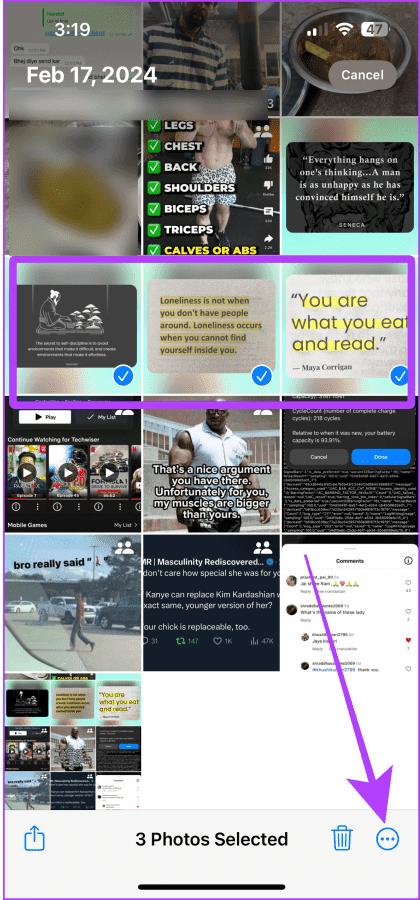
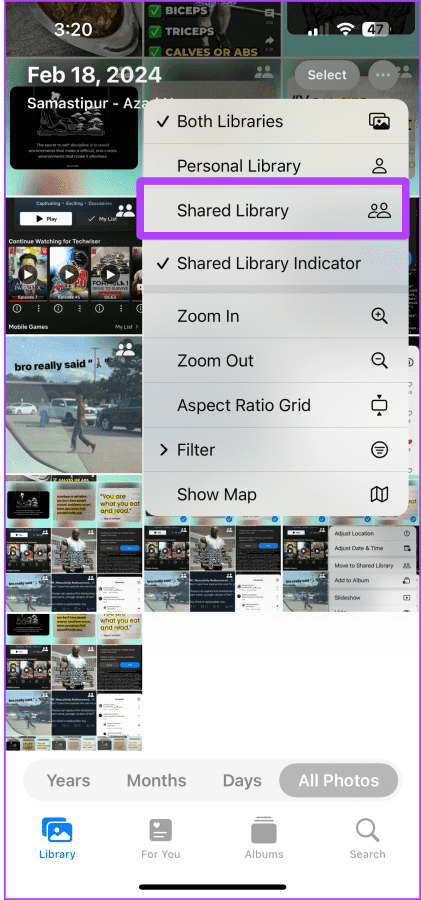
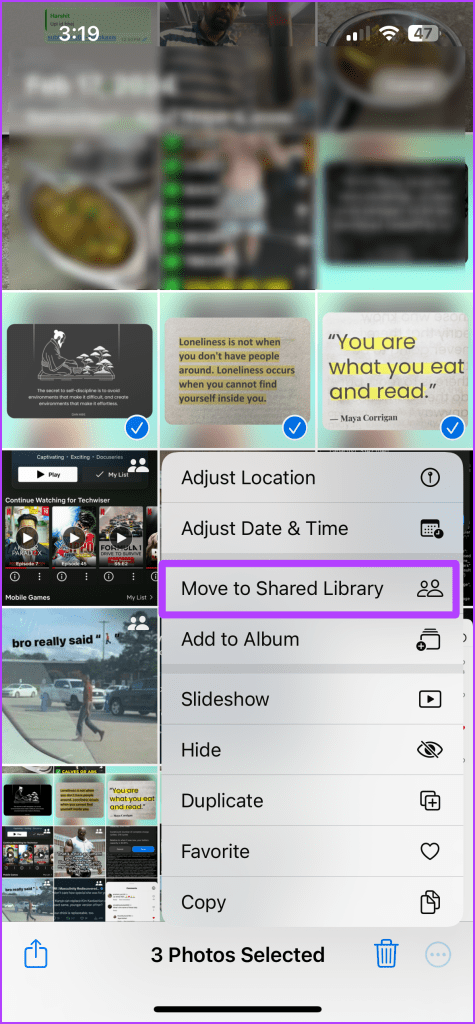
Para ver fotos da sua Biblioteca Compartilhada, toque no botão de três pontos no canto superior direito e toque em Biblioteca Compartilhada. Alternativamente, para visualizar todas as fotos, siga os mesmos passos e selecione Ambas Bibliotecas ou Bibliotecas Pessoais.
Método 3: adicionar fotos aos álbuns
Etapa 1: no aplicativo Fotos, navegue até Álbuns e toque no botão no canto superior esquerdo. Agora, selecione Novo Álbum.
Etapa 2: Dê um nome ao álbum e toque em Salvar.
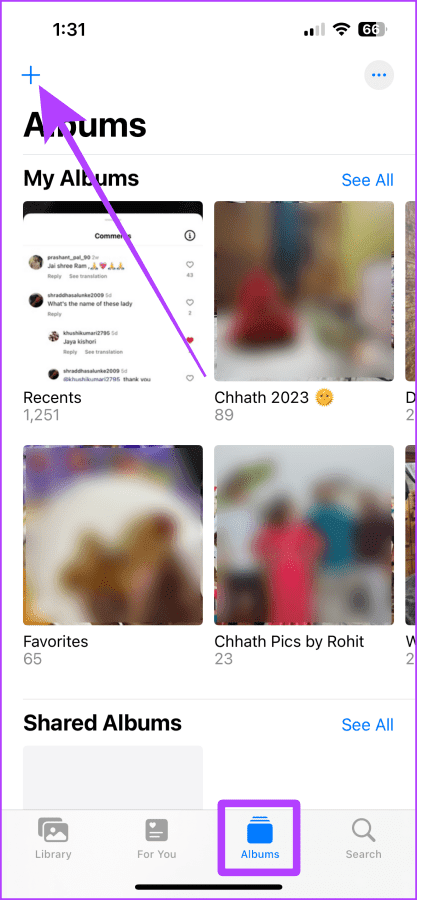
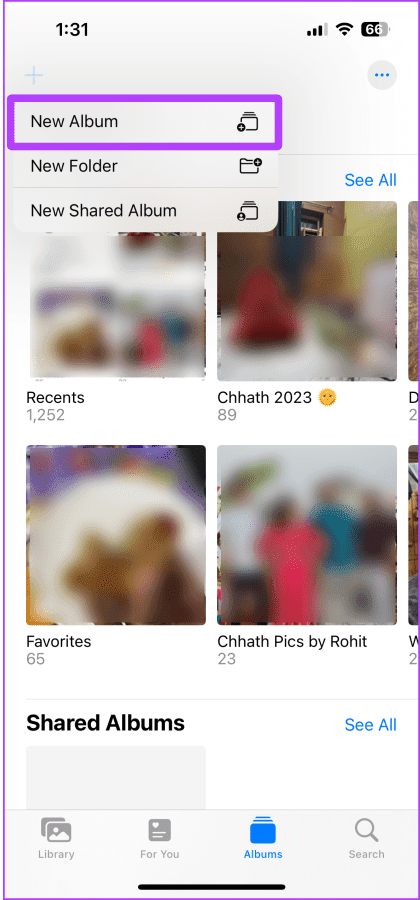
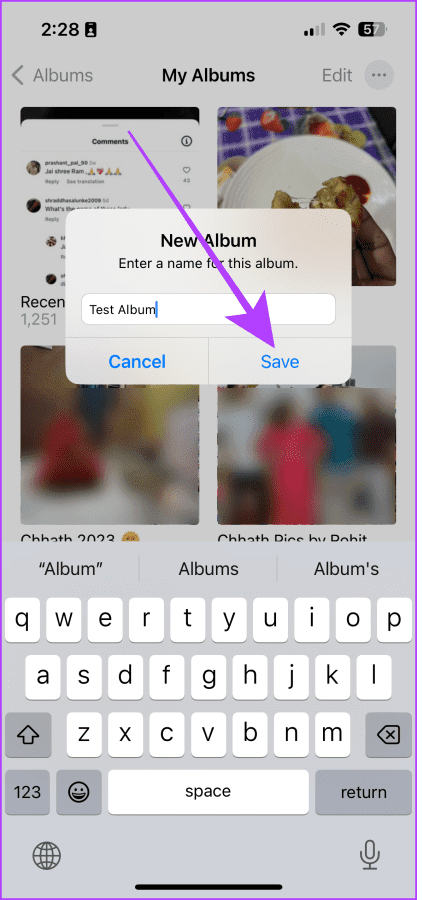
Etapa 3: Para adicionar fotos ao álbum, toque e selecione as fotos/vídeos para adicionar e clique em Adicionar. Agora, para ver as fotos/vídeos, basta tocar no álbum recém-criado.
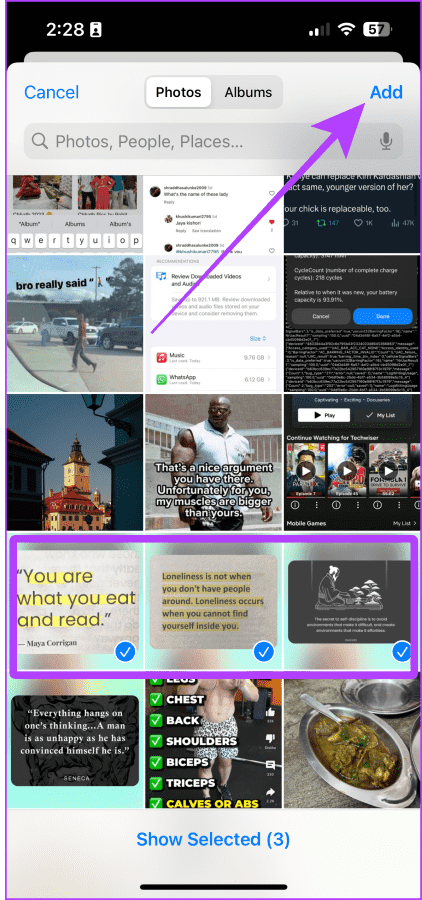
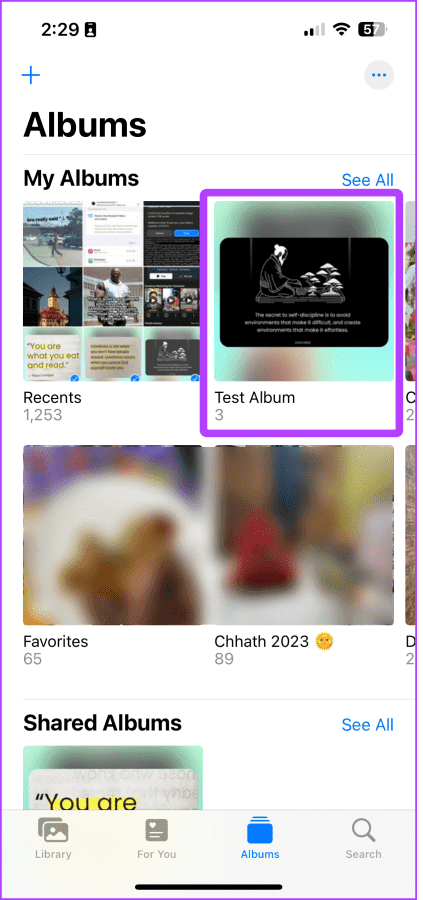
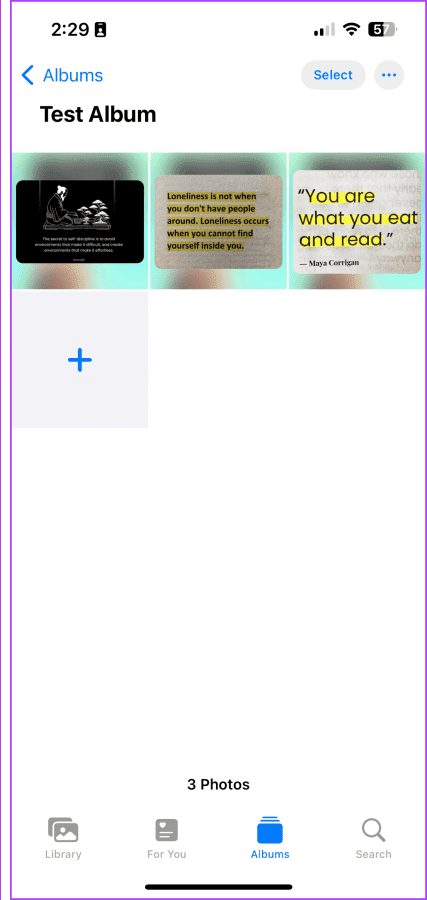
Método 4: criar álbuns compartilhados
Um álbum compartilhado ajuda você a organizar e compartilhar fotos ao mesmo tempo. Veja como criar um álbum compartilhado no seu iPhone.
Etapa 1: no aplicativo Fotos, vá para a guia Álbuns e toque no botão . Selecione Novo álbum compartilhado no menu.
Etapa 2: Digite um nome para o álbum e clique em Avançar. Uma vez feito isso, pesquise e selecione a pessoa com quem deseja compartilhar o álbum. Por último, toque em Criar.
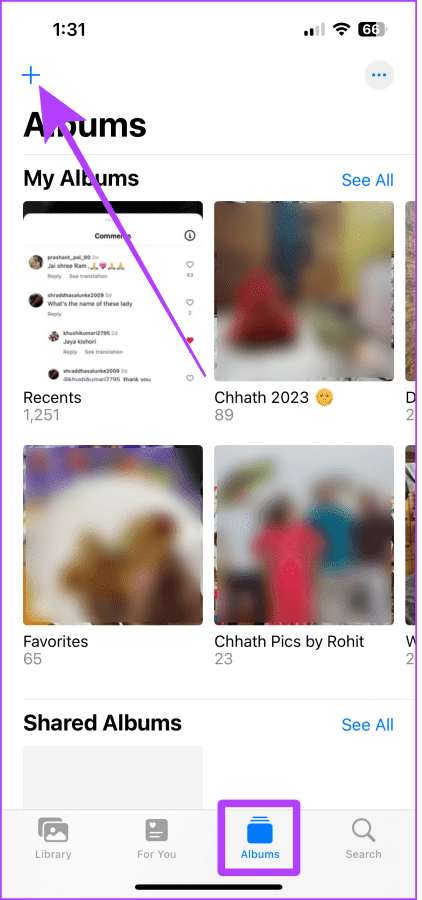
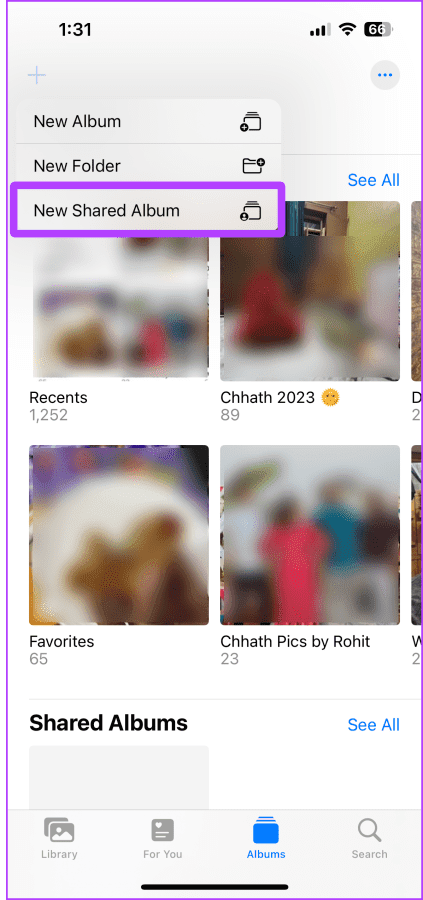

Etapa 3: Depois de abrir o álbum recém-criado, toque no botão para adicionar fotos e vídeos da biblioteca. Selecione os itens que deseja adicionar ao álbum. Quando terminar, toque em Postar.
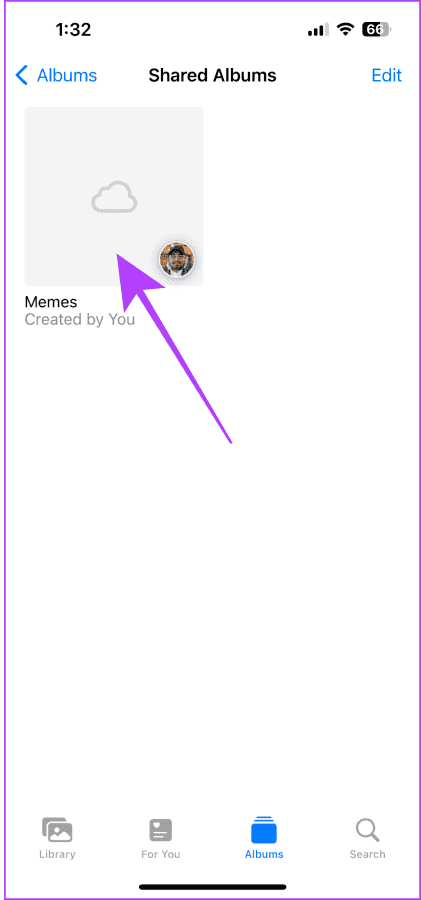
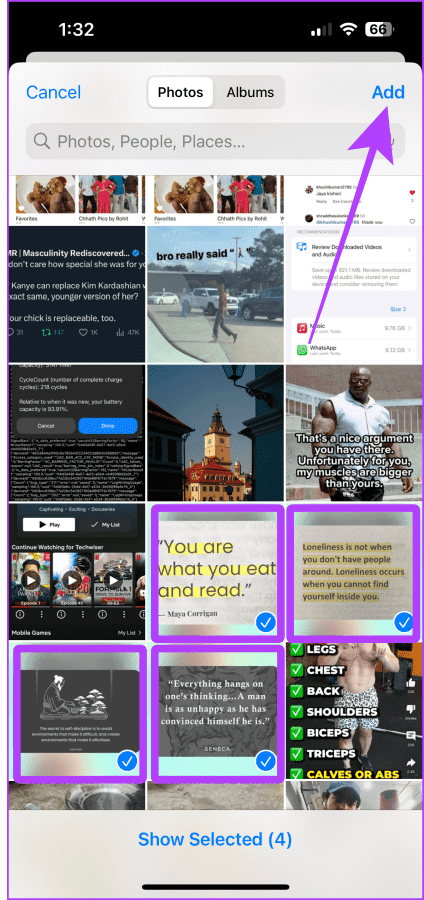
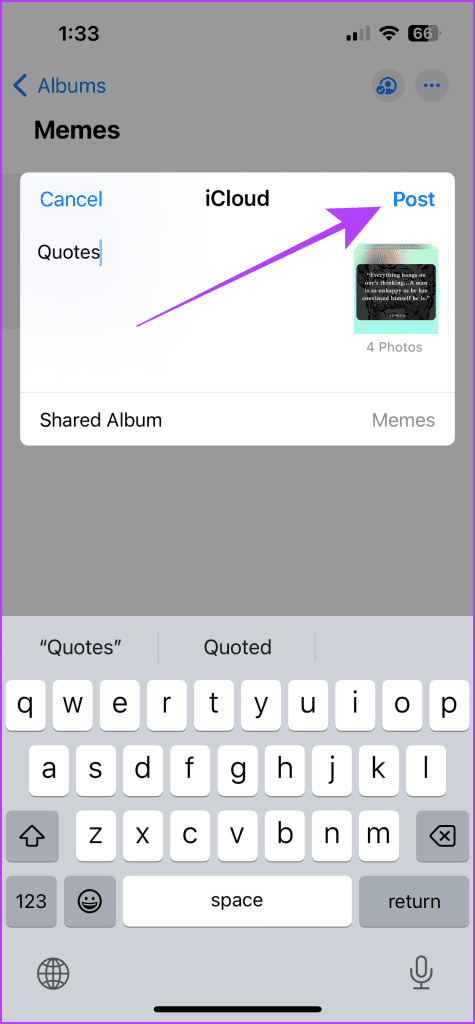
Método 5: ocultar fotos ou vídeos privados
Etapa 1: Selecione as fotos e vídeos que deseja ocultar e toque no menu três pontos. Em seguida, selecione Ocultar.
Etapa 2: toque em Ocultar fotos para confirmar

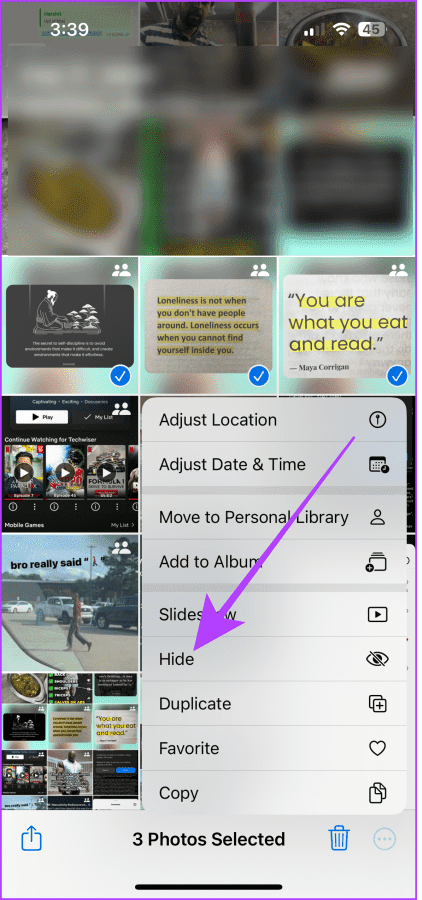
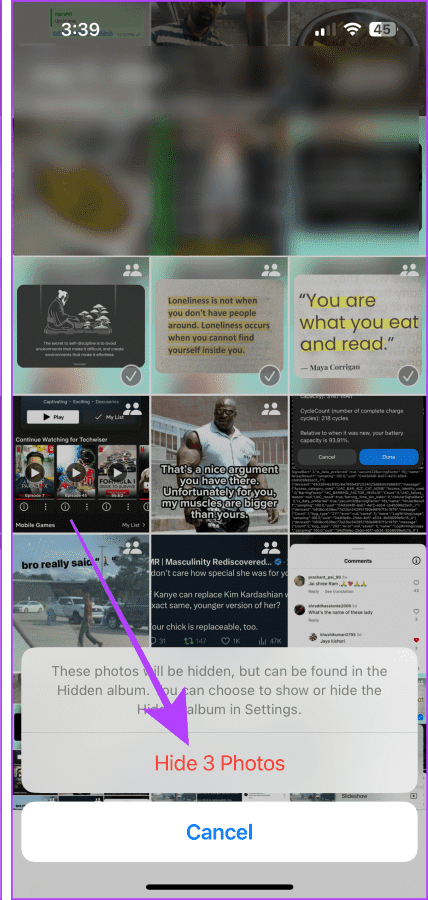
Para encontrar as fotos ou vídeos ocultos, siga estas etapas.
Etapa 1: vá para a guia Álbuns no aplicativo Fotos, role até a parte inferior e toque em Oculto.
Etapa 2: autentique-se com sua senha/Face ID, e você poderá encontrar todas as suas fotos/vídeos ocultos lá.
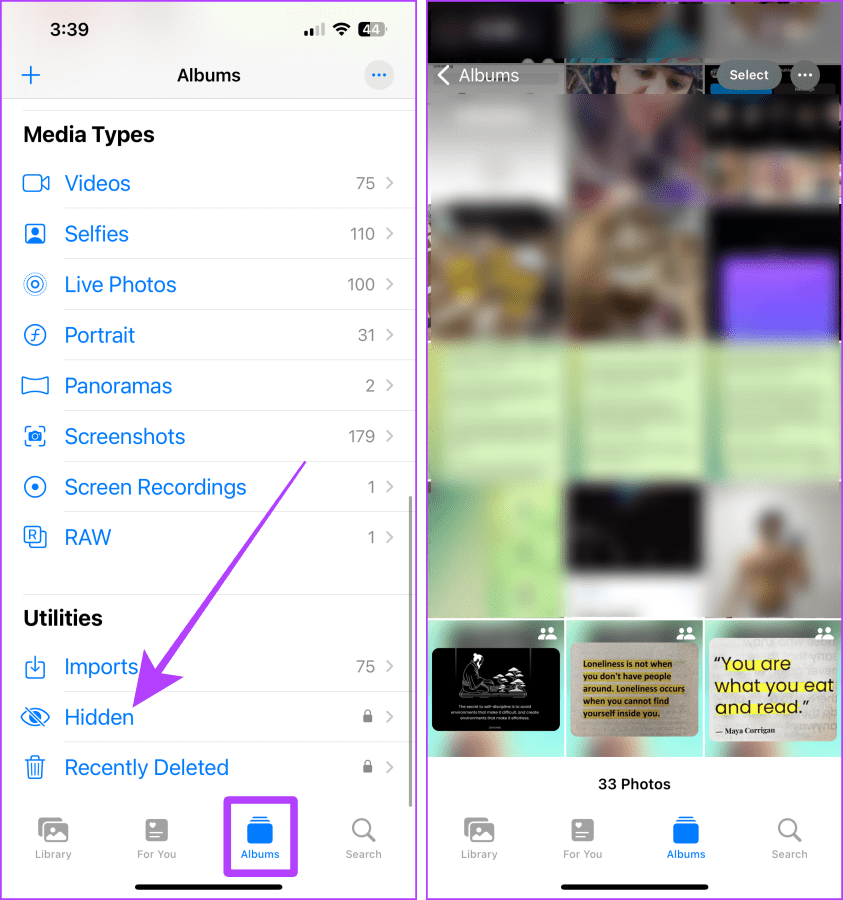
Leia também: Como navegar no aplicativo Fotos por localização no iPhone
Método 6: encontrar imagens salvas por outros aplicativos
Quando você salva uma foto de outro aplicativo, ela é marcada com o nome do aplicativo. Você pode filtrar rapidamente todas as imagens salvas nesse aplicativo. Veja como.
Etapa 1: navegue até a seção Pesquisar do aplicativo Fotos e pesquise o nome do aplicativo. Depois de localizá-lo, pressione o botão Pesquisar no teclado do seu iPhone.
Etapa 2: Clique no nome do aplicativo na seção Salvos em aplicativos para visualizar todas as fotos/vídeos salvos.
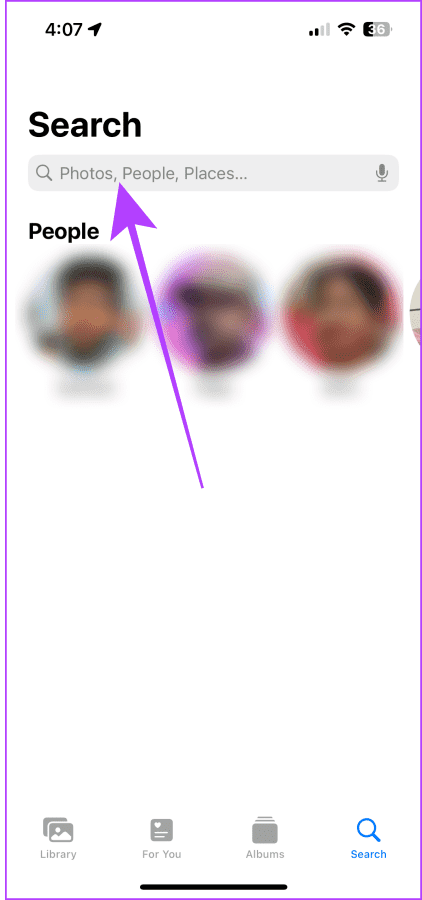
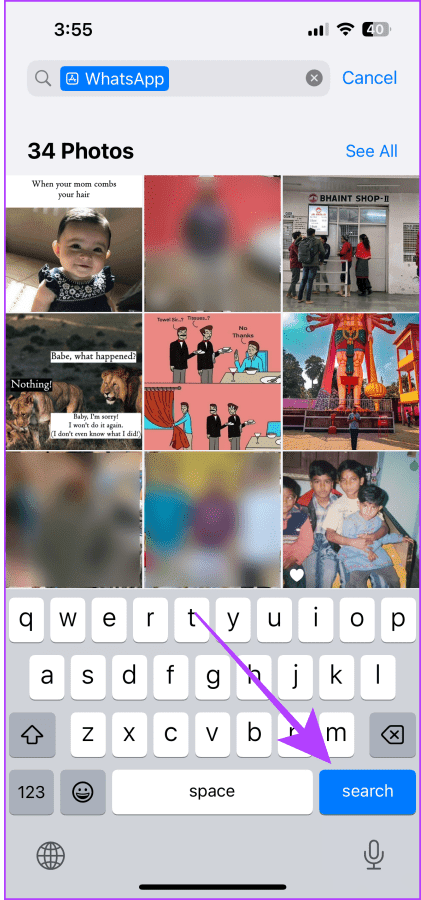
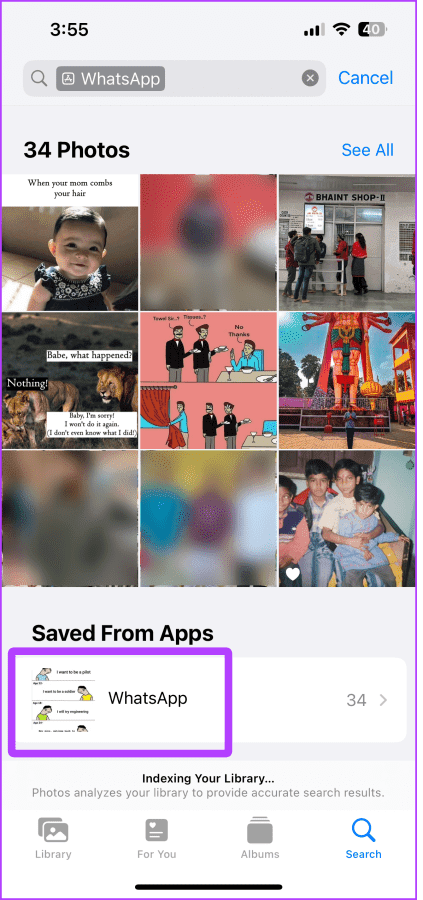
Perguntas frequentes
Sim, existem duas diferenças. Primeiro, os álbuns compartilhados podem ser compartilhados com outras pessoas em comparação com os álbuns normais. Segundo, quando você exclui fotos/vídeos da sua biblioteca, eles são excluídos do álbum normal, mas se as mesmas fotos estiverem na Biblioteca Compartilhada, eles não serão excluídos de lá.
Não, a Apple não permite converter um álbum normal em um álbum compartilhado. Você deve criar um álbum compartilhado separadamente.
-
 Como excluir fotos duplicadas no Mac?A desordem digital é um problema comum, especialmente com fotos. A maioria das pessoas tira inúmeras fotos de ângulos semelhantes, levando a uma pro...Tutorial de software Postado em 2025-05-02
Como excluir fotos duplicadas no Mac?A desordem digital é um problema comum, especialmente com fotos. A maioria das pessoas tira inúmeras fotos de ângulos semelhantes, levando a uma pro...Tutorial de software Postado em 2025-05-02 -
 Melhores carregadores solares recomendados em 2025Whether you often camp off the grid, go backpacking, or grapple with power outages, a solar charger is a nifty gadget to have in your arsenal. It can ...Tutorial de software Postado em 2025-05-02
Melhores carregadores solares recomendados em 2025Whether you often camp off the grid, go backpacking, or grapple with power outages, a solar charger is a nifty gadget to have in your arsenal. It can ...Tutorial de software Postado em 2025-05-02 -
 O Guia Ultimate para redefinir seu telefone sem perder dadosrejuvenesce seu smartphone: um guia para redefinições de fábrica lembra -se da emoção inicial de poder em seu novo telefone? Essa interface primit...Tutorial de software Postado em 2025-05-01
O Guia Ultimate para redefinir seu telefone sem perder dadosrejuvenesce seu smartphone: um guia para redefinições de fábrica lembra -se da emoção inicial de poder em seu novo telefone? Essa interface primit...Tutorial de software Postado em 2025-05-01 -
 7 Dicas práticas para a nova versão da Apple de Mensagens Aplicativojóias ocultas de iMessage: dominar os recursos de mensagens aprimoradas do iOS 16 Imessage, a plataforma de mensagens seguras da Apple, evoluiu sig...Tutorial de software Postado em 2025-05-01
7 Dicas práticas para a nova versão da Apple de Mensagens Aplicativojóias ocultas de iMessage: dominar os recursos de mensagens aprimoradas do iOS 16 Imessage, a plataforma de mensagens seguras da Apple, evoluiu sig...Tutorial de software Postado em 2025-05-01 -
 Como se esconder em plataformas sociais como Instagram, Facebook, Xmanter a privacidade on -line nas mídias sociais é crucial, mesmo para amigos e familiares íntimos. Você pode limitar o acesso para impedir que a at...Tutorial de software Postado em 2025-05-01
Como se esconder em plataformas sociais como Instagram, Facebook, Xmanter a privacidade on -line nas mídias sociais é crucial, mesmo para amigos e familiares íntimos. Você pode limitar o acesso para impedir que a at...Tutorial de software Postado em 2025-05-01 -
 Um tutorial simples sobre como enviar arquivos por fax no seu telefoneAlgumas organizações ainda não aceitam documentos por e -mail - você pode precisar enviar documentos por fax. Não, você não pode usar a conexão de te...Tutorial de software Postado em 2025-04-29
Um tutorial simples sobre como enviar arquivos por fax no seu telefoneAlgumas organizações ainda não aceitam documentos por e -mail - você pode precisar enviar documentos por fax. Não, você não pode usar a conexão de te...Tutorial de software Postado em 2025-04-29 -
 Como excluir arquivos Mac temporários? Encontre e clare métodosLimpando arquivos temporários no seu Mac: Recupere o espaço do disco e o desempenho do Boost arquivos temporários, geralmente esquecidos, podem con...Tutorial de software Postado em 2025-04-29
Como excluir arquivos Mac temporários? Encontre e clare métodosLimpando arquivos temporários no seu Mac: Recupere o espaço do disco e o desempenho do Boost arquivos temporários, geralmente esquecidos, podem con...Tutorial de software Postado em 2025-04-29 -
 O volume está preso a 100% no Windows? Experimente essas soluçõesvolume do Windows preso a 100%? Fácil de consertar! Os problemas de volume do computador são uma dor de cabeça! Se o seu volume do Windows estiver ...Tutorial de software Postado em 2025-04-29
O volume está preso a 100% no Windows? Experimente essas soluçõesvolume do Windows preso a 100%? Fácil de consertar! Os problemas de volume do computador são uma dor de cabeça! Se o seu volume do Windows estiver ...Tutorial de software Postado em 2025-04-29 -
 Como excluir seus dados de um site de pesquisa de pessoaEste artigo foi atualizado pela última vez em 24 de fevereiro de 2025. Muitas pessoas não sabem que uma quantidade significativa de seus dados...Tutorial de software Postado em 2025-04-21
Como excluir seus dados de um site de pesquisa de pessoaEste artigo foi atualizado pela última vez em 24 de fevereiro de 2025. Muitas pessoas não sabem que uma quantidade significativa de seus dados...Tutorial de software Postado em 2025-04-21 -
 Como disfarçar um iPad como um laptopEste artigo atualizado (publicado originalmente em 31 de outubro de 2019) explora como transformar seu iPad em uma alternativa de laptop usando os re...Tutorial de software Postado em 2025-04-21
Como disfarçar um iPad como um laptopEste artigo atualizado (publicado originalmente em 31 de outubro de 2019) explora como transformar seu iPad em uma alternativa de laptop usando os re...Tutorial de software Postado em 2025-04-21 -
 Como limpar o cache da caixa de correio Mac? Como excluí -lo no Mac?Este guia explica como limpar o cache de email no seu Mac, abordando problemas comuns, como desempenho lento e problemas de carregamento de email. O...Tutorial de software Postado em 2025-04-21
Como limpar o cache da caixa de correio Mac? Como excluí -lo no Mac?Este guia explica como limpar o cache de email no seu Mac, abordando problemas comuns, como desempenho lento e problemas de carregamento de email. O...Tutorial de software Postado em 2025-04-21 -
 Como priorizar a alocação de wifi para os dispositivos mais necessáriosAs casas modernas geralmente possuem vários dispositivos conectados às redes de acesso Wi-Fi simultaneamente, o que geralmente leva ao aperto de l...Tutorial de software Postado em 2025-04-19
Como priorizar a alocação de wifi para os dispositivos mais necessáriosAs casas modernas geralmente possuem vários dispositivos conectados às redes de acesso Wi-Fi simultaneamente, o que geralmente leva ao aperto de l...Tutorial de software Postado em 2025-04-19 -
 Revisão do software McAfee Antivirus: é suficiente? 【Função, preço】mcAfee: um antivírus veterano, mas é o melhor para Macs? McAfee, um nome de longa data e respeitável na segurança cibernética, oferece uma suíte an...Tutorial de software Postado em 2025-04-19
Revisão do software McAfee Antivirus: é suficiente? 【Função, preço】mcAfee: um antivírus veterano, mas é o melhor para Macs? McAfee, um nome de longa data e respeitável na segurança cibernética, oferece uma suíte an...Tutorial de software Postado em 2025-04-19 -
 OnePlus Watch 3 é adiado para abril devido a problemas engraçadosDepois que o tão esperado OnePlus Watch 3 SmartWatch é lançado, o plano de compra pode exigir um pequeno ajuste. Um problema ridículo de produção ...Tutorial de software Postado em 2025-04-19
OnePlus Watch 3 é adiado para abril devido a problemas engraçadosDepois que o tão esperado OnePlus Watch 3 SmartWatch é lançado, o plano de compra pode exigir um pequeno ajuste. Um problema ridículo de produção ...Tutorial de software Postado em 2025-04-19 -
 Dicas para aproveitar ao máximo a função da torneira na parte traseira do seu iPhoneAo longo dos anos, a Apple desenvolveu um grande número de ferramentas para tornar o uso de iPhones mais conveniente. Embora o recurso "Tap B...Tutorial de software Postado em 2025-04-18
Dicas para aproveitar ao máximo a função da torneira na parte traseira do seu iPhoneAo longo dos anos, a Apple desenvolveu um grande número de ferramentas para tornar o uso de iPhones mais conveniente. Embora o recurso "Tap B...Tutorial de software Postado em 2025-04-18
Estude chinês
- 1 Como se diz “andar” em chinês? 走路 Pronúncia chinesa, 走路 aprendizagem chinesa
- 2 Como se diz “pegar um avião” em chinês? 坐飞机 Pronúncia chinesa, 坐飞机 aprendizagem chinesa
- 3 Como se diz “pegar um trem” em chinês? 坐火车 Pronúncia chinesa, 坐火车 aprendizagem chinesa
- 4 Como se diz “pegar um ônibus” em chinês? 坐车 Pronúncia chinesa, 坐车 aprendizagem chinesa
- 5 Como se diz dirigir em chinês? 开车 Pronúncia chinesa, 开车 aprendizagem chinesa
- 6 Como se diz nadar em chinês? 游泳 Pronúncia chinesa, 游泳 aprendizagem chinesa
- 7 Como se diz andar de bicicleta em chinês? 骑自行车 Pronúncia chinesa, 骑自行车 aprendizagem chinesa
- 8 Como você diz olá em chinês? 你好Pronúncia chinesa, 你好Aprendizagem chinesa
- 9 Como você agradece em chinês? 谢谢Pronúncia chinesa, 谢谢Aprendizagem chinesa
- 10 How to say goodbye in Chinese? 再见Chinese pronunciation, 再见Chinese learning

























